- Jos PUBG kaatuu Windows 11:ssä, voit yrittää käynnistää Steamin järjestelmänvalvojan oikeuksilla.
- Pelitiedostojen eheyden tarkistaminen on loistava tapa varmistaa, että tiedostot eivät ole vioittuneet.
- Ohjainten ja käyttöjärjestelmän säilyttäminen voi auttaa estämään tämän ongelman.
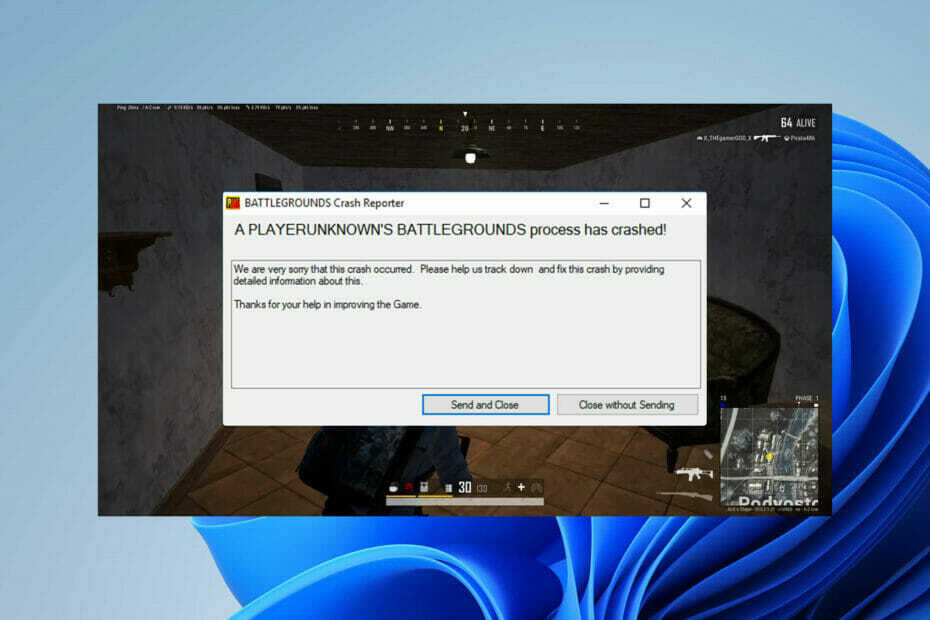
XASENNA NAPSAUTTAMALLA LATAA TIEDOSTOA
Tämä ohjelmisto pitää ohjaimet käynnissä ja suojaa näin yleisiltä tietokonevirheiltä ja laitteistovikoilta. Tarkista kaikki ohjaimesi nyt kolmella helpolla vaiheella:
- Lataa DriverFix (vahvistettu lataustiedosto).
- Klikkaus Aloita skannaus löytääksesi kaikki ongelmalliset ajurit.
- Klikkaus Päivitä ajurit saada uusia versioita ja välttää järjestelmän toimintahäiriöt.
- DriverFix on ladannut 0 lukijat tässä kuussa.
Häviätkö jokaisen ottelun PUBG battle royalessa tai moninpelissä vain siksi, että pelattavuus kaatuu ja sinun on poistettava käytöstä puolivälissä?
Et ole silloin yksin. Monet pelaajat ovat valittaneet samasta asiasta. He ovat maininneet, että PUBG Windows 11 kaatuu useammin kuin mikään muu tuettu Windows-versio.
Jotkut käyttäjät ovat jopa kohdanneet kaatumisia yli 5 kertaa yhden päivän aikana. Tämä on varsin turhauttavaa kaikille pelaajille, erityisesti niille, jotka ajavat omaa arvoaan. Siksi yritimme kaivaa hieman syvemmälle selvittääksemme mahdolliset syyt tällaisten pelien kaatumisten takana ja tehokkaita vianetsintämenetelmiä niiden välttämiseksi.
Lopuksi olemme valmiita esittelemään kaiken yksityiskohtaisesti. Joten katso alla ja suorita muutamia helppoja vaiheittaisia menetelmiä, kunnes voit pelata peliä ilman kaatumisia.
Mikä aiheuttaa PUBG: n kaatumisen käynnistyksessä ja pelin puolivälissä?
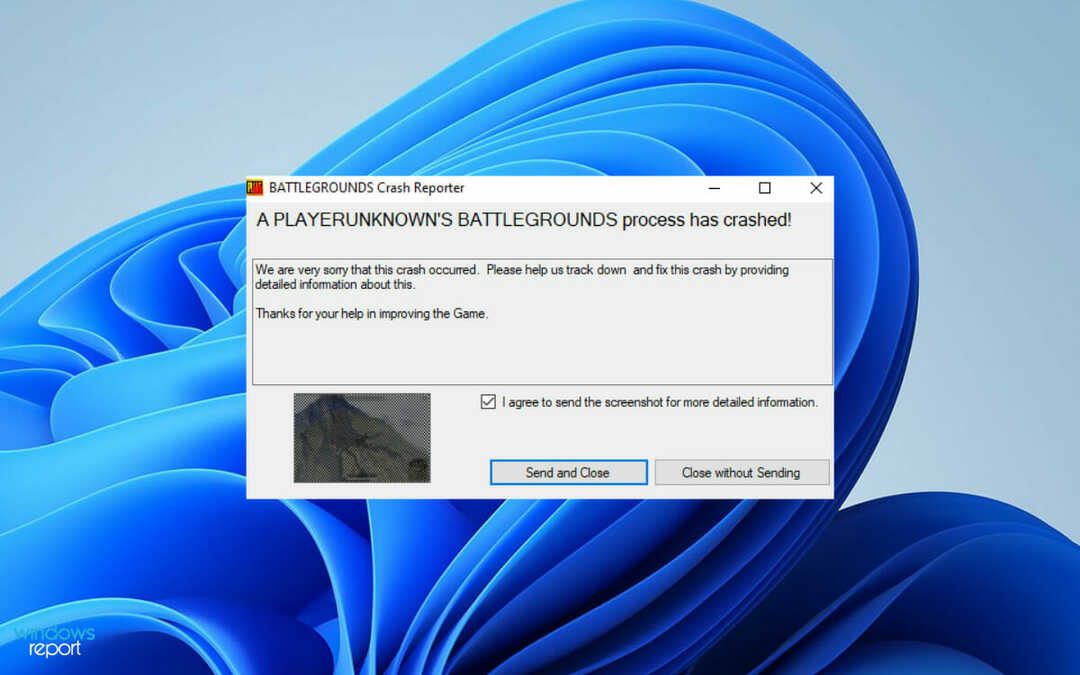
Tutkittuamme erilaisia yhteisöalustoja, pystyimme tunnistamaan tärkeimmät syyt, jotka johtavat toistuviin kaatumisiin PUBG: ssä. Katso alla oleva lista:
- Järjestelmän vähimmäisvaatimukset: Jos tietokoneesi ei täytä vähimmäisjärjestelmän vaatimuksia, on selvää, että pelisi kaatuu. Joten tässä tapauksessa sinun on päivitettävä järjestelmäsi pelataksesi PUBG: tä sujuvasti.
- Vanhentunut näytönohjain: Jos et ole vielä asentanut uusimpia ohjainpäivityksiä, kohtaat todennäköisemmin PUBG-kaatumiset kuin muut Windows 11 -käyttäjät.
- Hallinnollisten oikeuksien puute: Jos sinulla ei ole järjestelmänvalvojan oikeuksia käyttää Steamia ja PUBG: tä, peli kaatuu ajoittain.
- Ylikellotettu GPU: Jos käytät GPU: ta parhaalla mahdollisella tavalla saavuttaaksesi suuremman pelinopeuden, PUBG kaatuu automaattisesti, kunnes poistat ylikellotuksen käytöstä.
Yllä olevan luettelon lisäksi voi olla muitakin syitä, kuten Windows 11:n kumulatiivisten päivitysten asentaminen tai pelin vanhentunut versio.
HUOMAUTUS
Ennen kuin aloitat vianmääritysprosessin, suorita PUBG: n puhdas uudelleenasennus ja tarkista, kaatuuko se edelleen.
Mitä voin tehdä, jos PUBG kaatuu Windows 11:ssä?
1. Käytä Steamia ja PUBG: tä järjestelmänvalvojan oikeuksilla
- Jos haluat käyttää Steamia järjestelmänvalvojan oikeuksilla, siirry ensin osoitteeseen:
C:\Program Files (x86)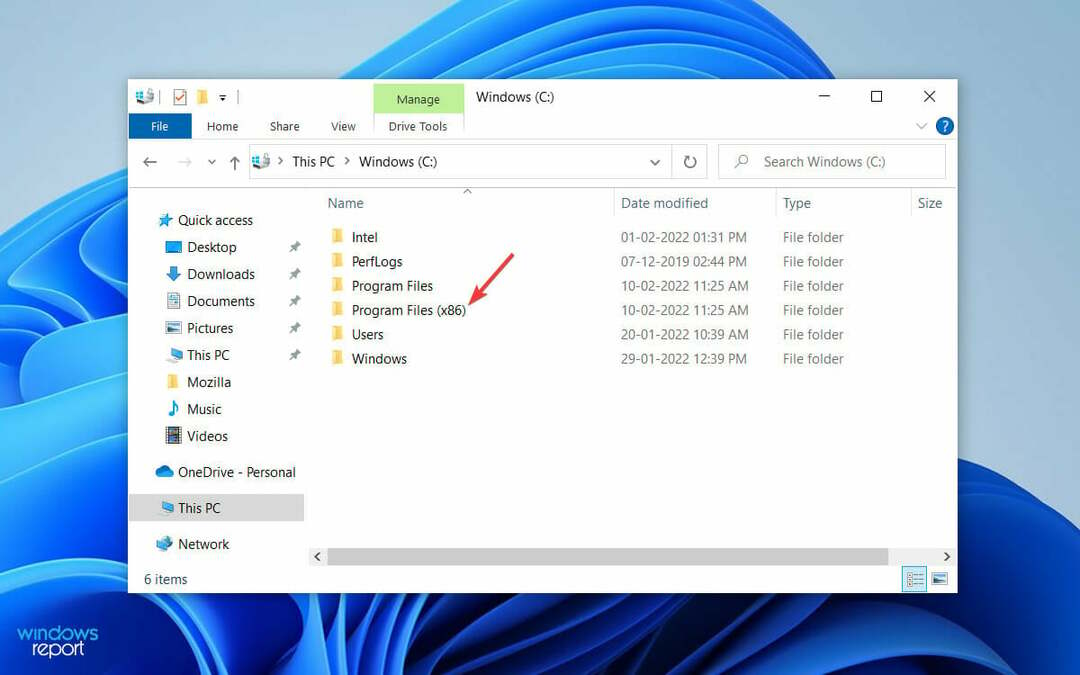
- Etsi seuraavaksi ja kaksoisnapsauta Steam merkintäluettelosta.
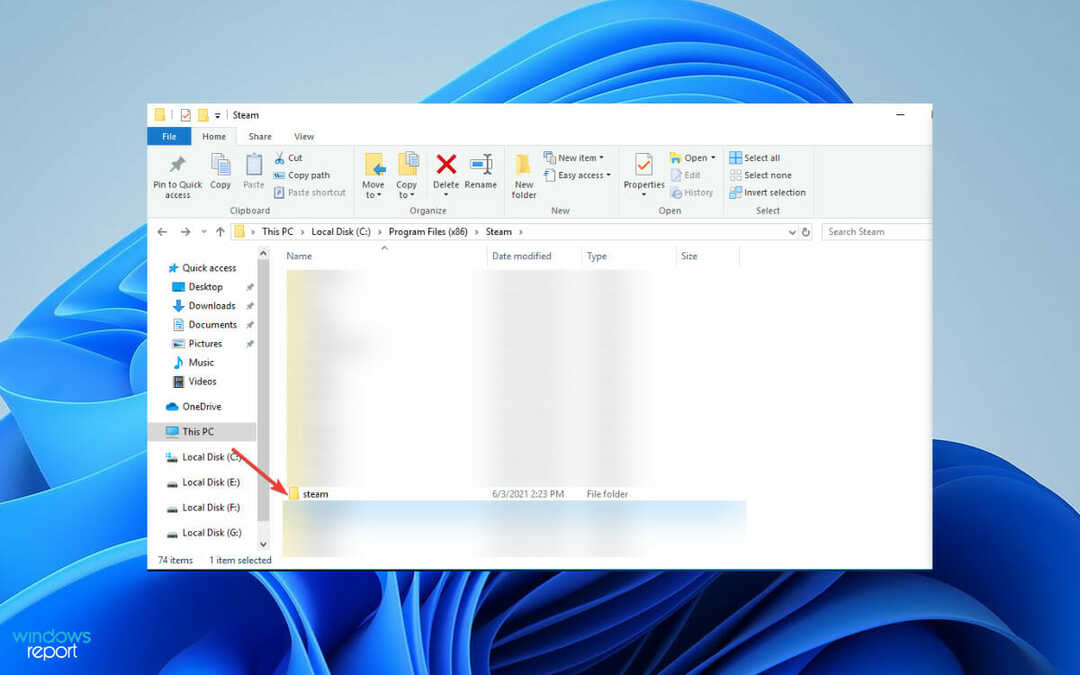
- Lopuksi napsauta hiiren kakkospainikkeella Steam.exe ja valitseSuorita järjestelmänvalvojana seuraavassa näytössä.
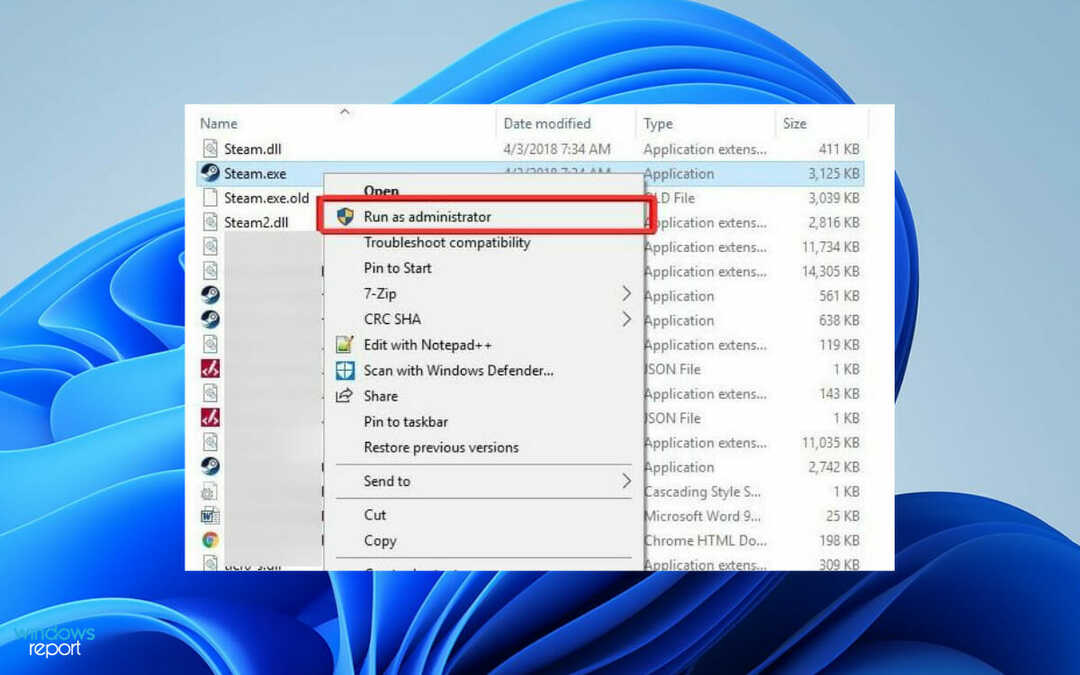
- Jos kyseessä on PUBG, siirry nyt kohtaan steamapps samassa Steam-kansiossa.
- Noudata nyt tätä polkua:
common\Battlegrounds\TslGame\Binaries\Win64 - Valitse seuraavaksi TsLGame.exe, napsauta sitä hiiren kakkospainikkeella ja valitse Suorita järjestelmänvalvojana.
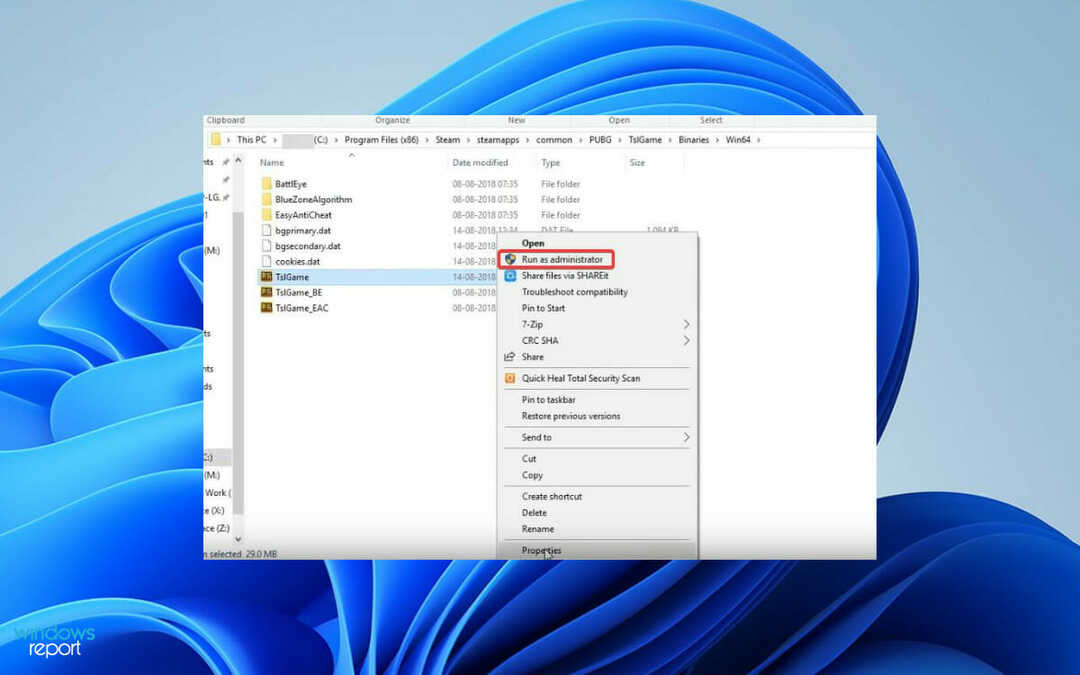
Jos PUBG kaatuu Steamia käytettäessä, järjestelmänvalvojan oikeuksien puute on aina ongelma, ja tämän ratkaisun pitäisi auttaa siinä.
2. Päivitä ajurit
- Lehdistö Windows näppäin + X ja valitse Laitehallinta.

- Etsi näytönohjaimen ohjain, napsauta sitä hiiren kakkospainikkeella ja valitse Päivitä ohjain.
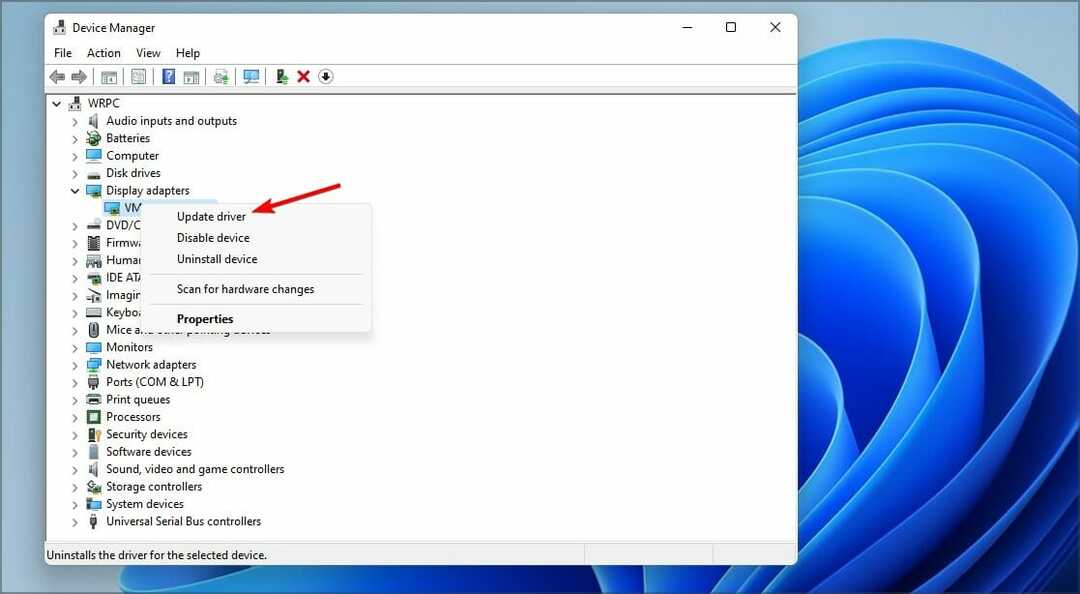
- Valitse nyt Hae ohjaimia automaattisesti.
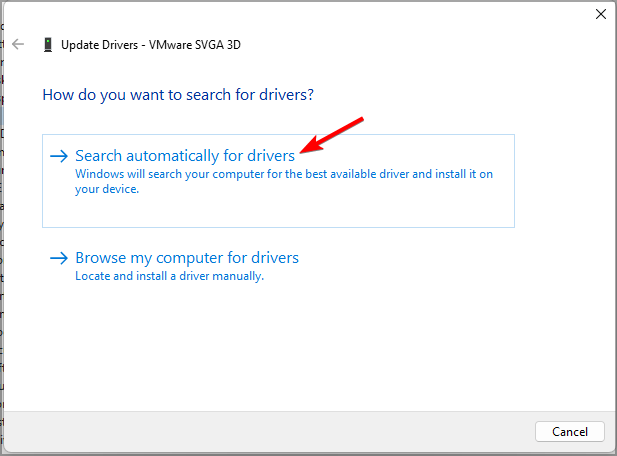
- Suorita prosessi loppuun noudattamalla näytön ohjeita.
- Toista nämä vaiheet kaikille pääkomponenteille.
Ohjainten päivittäminen manuaalisesti voi olla työläs prosessi, mutta voit nopeuttaa sitä käyttämällä erikoistuneita ajurien päivitysohjelmistoja, kuten DriverFix.
3. Tarkista pelitiedostojen eheys
- Ensin käynnistä Steam ja siirry kohtaan KIRJASTO.
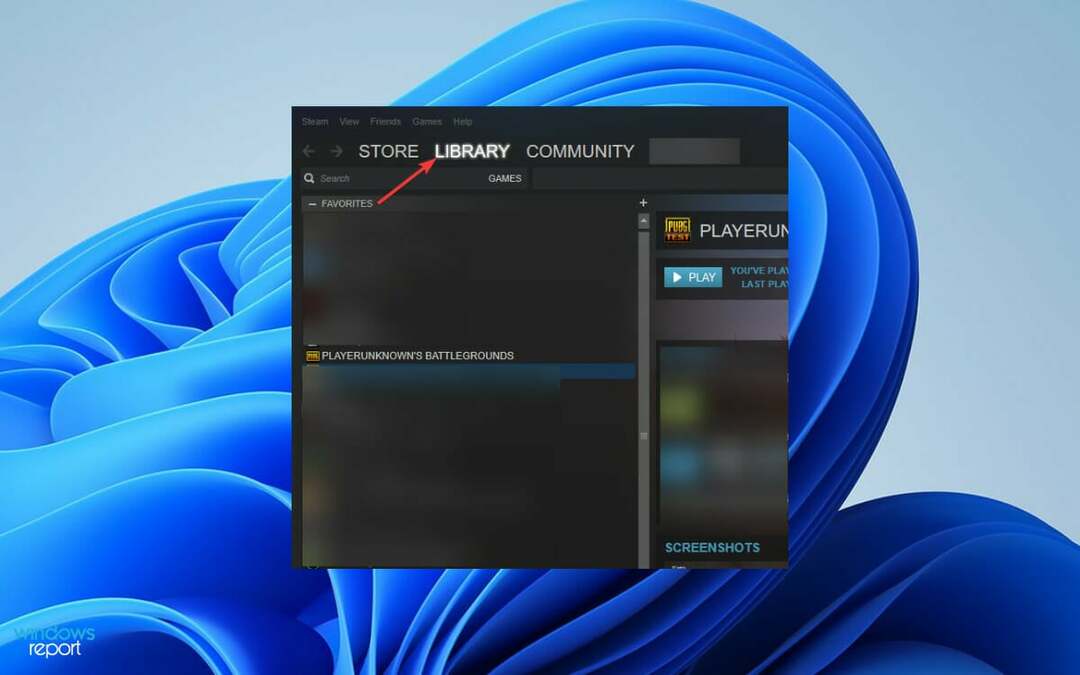
- Seuraavaksi etsi PUBG, napsauta sitä hiiren kakkospainikkeella ja valitse Ominaisuudet.
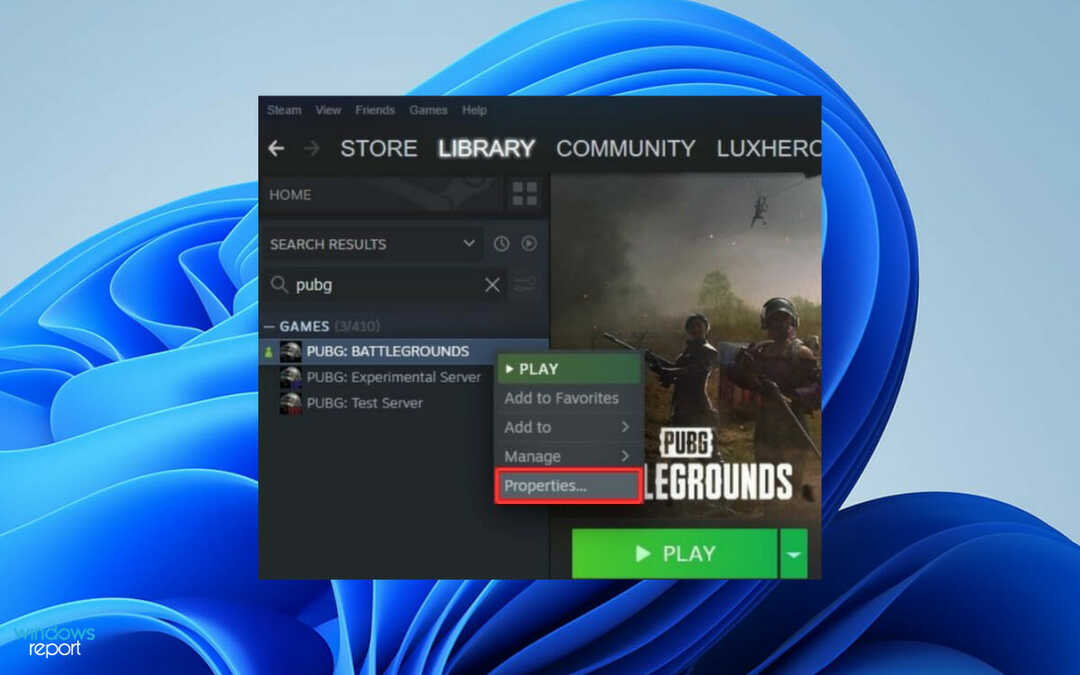
- Napsauta seuraavassa ikkunassa PAIKALLISET TIEDOSTOT vasemmasta ruudusta ja valitse Tarkista pelitiedostojen eheys oikealta puolelta.
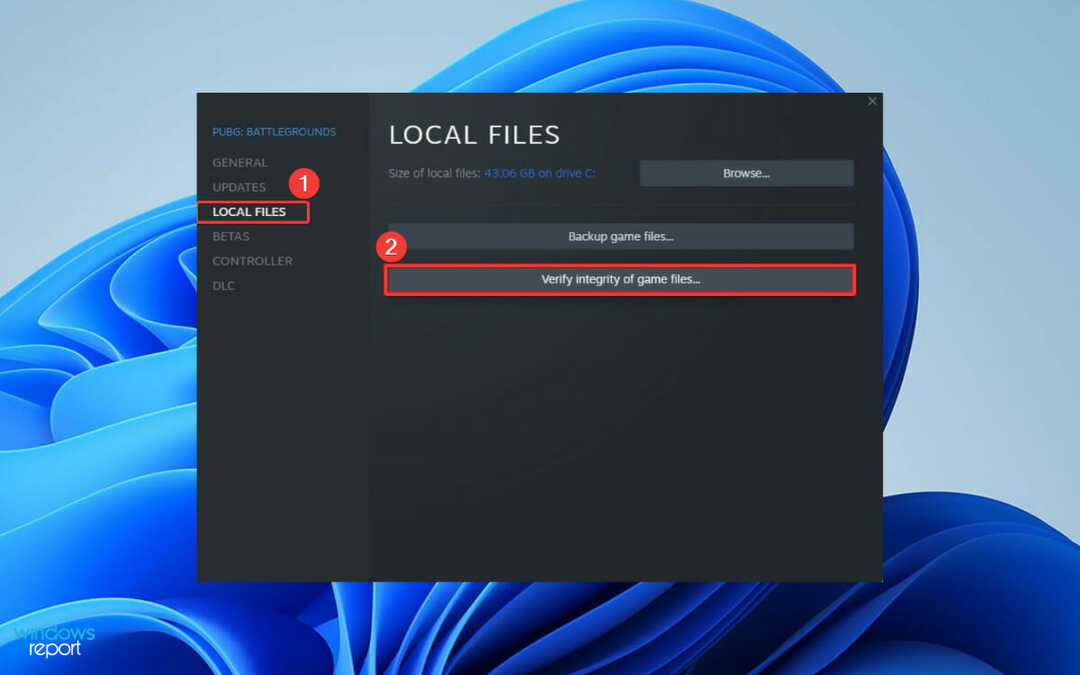
Steam aloittaa seuraavaksi tiedoston vahvistusprosessin; odota, kunnes se on valmis. Heti kun olet varmistanut pelitiedostojen eheyden, kaikki vioittuneet tiedostot ladataan uudelleen ja korvataan prosessin aikana.
Pelitiedostojen vahvistaminen auttaa, jos PUBG kaatuu Steamissä, mutta jos tämä ratkaisu ei toiminut sinulle, siirry seuraavaan.
4. Päivitä PUBG
Asiantuntijan vinkki:
Sponsoroitu
Joitakin PC-ongelmia on vaikea ratkaista, varsinkin kun kyse on vioittuneista arkistoista tai puuttuvista Windows-tiedostoista. Jos sinulla on ongelmia virheen korjaamisessa, järjestelmäsi voi olla osittain rikki.
Suosittelemme asentamaan Restoron, työkalun, joka skannaa koneesi ja tunnistaa vian.
Klikkaa tästä ladataksesi ja aloittaaksesi korjaamisen.
PUBG devs -tiimi julkaisee jatkuvasti korjaustiedostoja, jotka korjaavat vikoja ja muita virheitä. Joten sinun on oltava asennettuna tietokoneellesi viimeisin korjauspäivitys, jotta peli voidaan suorittaa ilman kaatumisia.
Voit ladata uusimmat PUBG-päivitykset viralliselta verkkosivustolta. Kun olet asentanut päivityksen, yritä käynnistää peli uudelleen. Jos se edelleen kaatuu, suorita seuraava menetelmä.
- PUBG-pakettien menetys: kuinka korjata se?
- Täysi korjaus: Yleiset PlayerUnknown's Battlegrounds -virheet
- 0x0000004E BSoD: 7 tapaa korjata se
5. Päivitä Windows
- paina Windows logonäppäin + minä painiketta avataksesi asetukset.
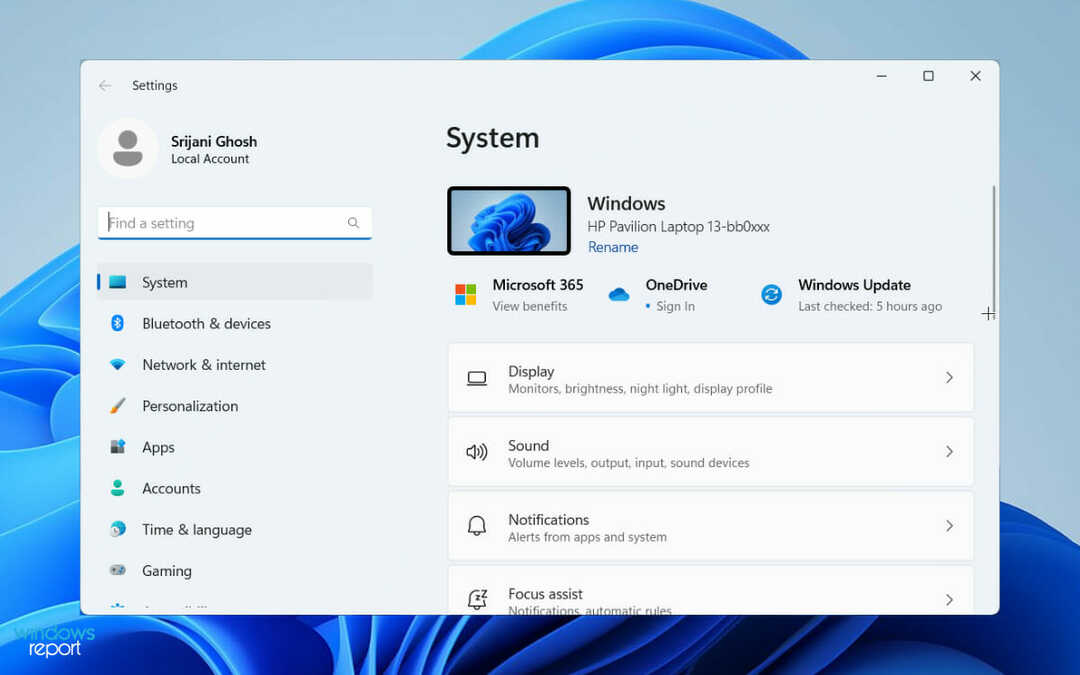
- Vieritä sitten alas vasemmassa ruudussa ja napsauta Windows päivitys.
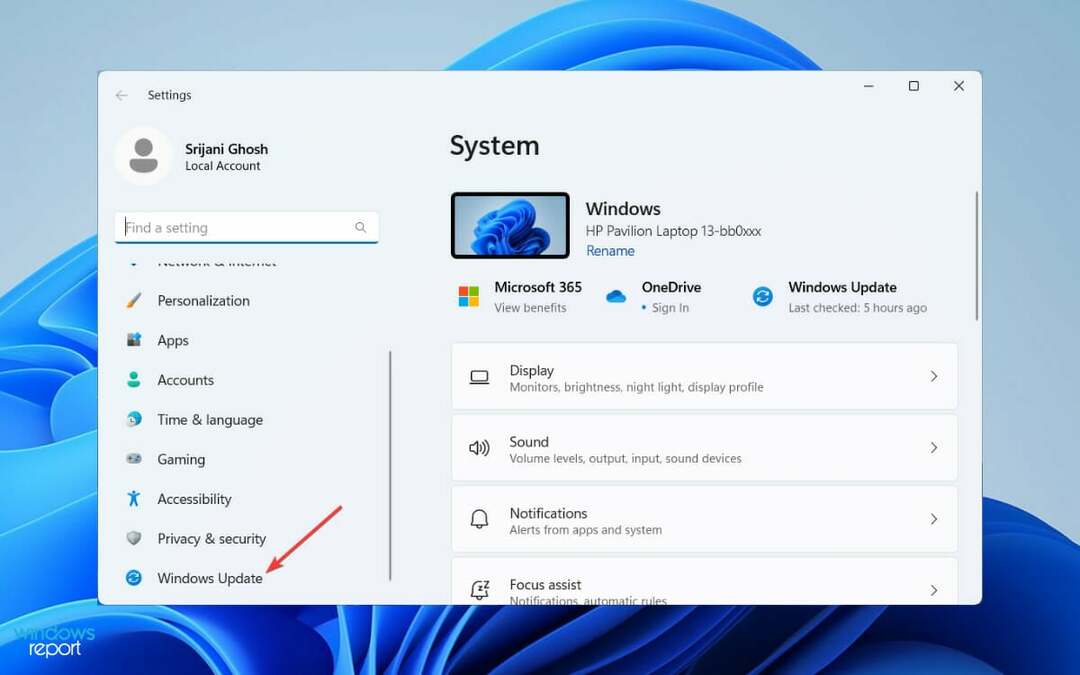
- Jos jokin päivitys odottaa, se näkyy oikealla puolella. jos ei, napsauta Tarkista päivitykset.
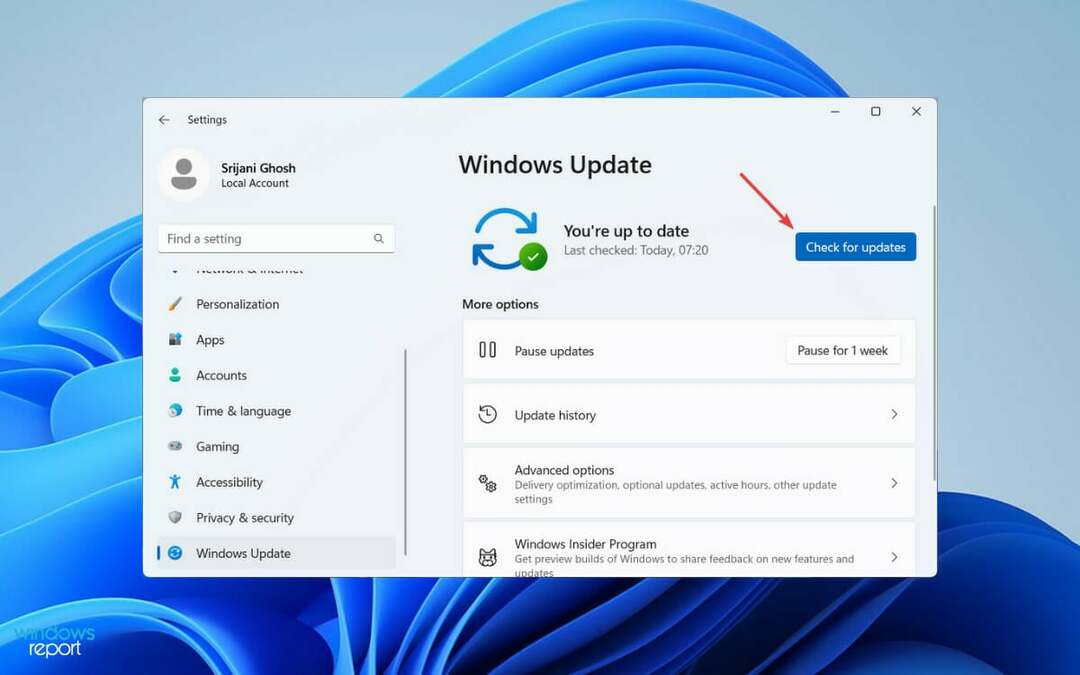
Lopuksi lataa ja asenna päivitys tietokoneellesi. Kun olet asentanut päivitykset, yritä suorittaa PUBG uudelleen. Jos se kaatuu edelleen, tarkista seuraavat ratkaisumme.
6. Poista ylikellotus käytöstä
Jos käytät ylikellotusta GPU-suorituskyvyn maksimoimiseen, on selvää, että suuret pelit, kuten PUBG, eivät ole vakaita. Seurauksena on, että joudut kaatumaan kesken pelin.
Voit korjata tämän ongelman palauttamalla ylikellotusasetukset oletusasetuksiin ylikellotusohjelmisto käytät ja suoritat PUBG: tä uudelleen. Vaikka tämä kiertotapa ei korjaa kaatumista kokonaan, se vähentää taajuutta.
7. Poista turhat tiedostot
- Lehdistö Windows näppäin + S ja tyyppi siivota. Valitse Levyn puhdistus tulosluettelosta.
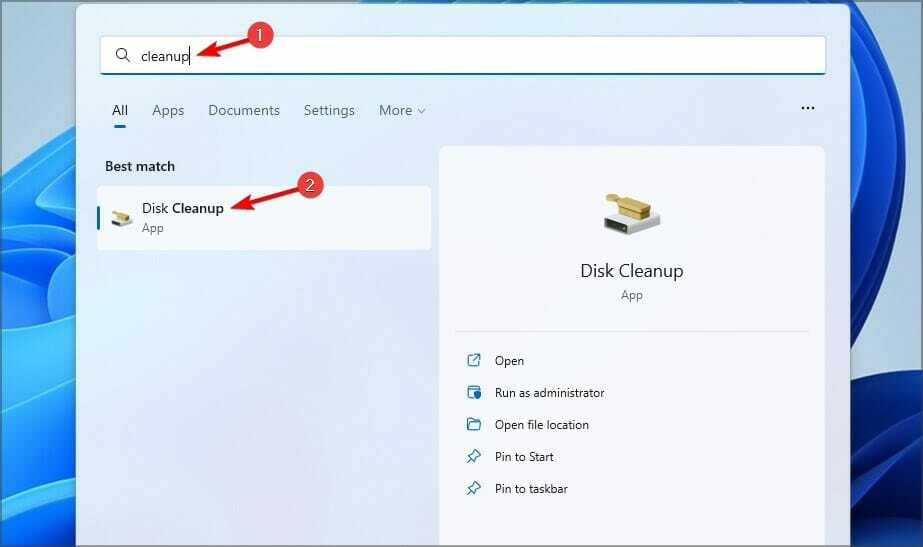
- Valitse tiedostot, jotka haluat puhdistaa, ja napsauta OK.
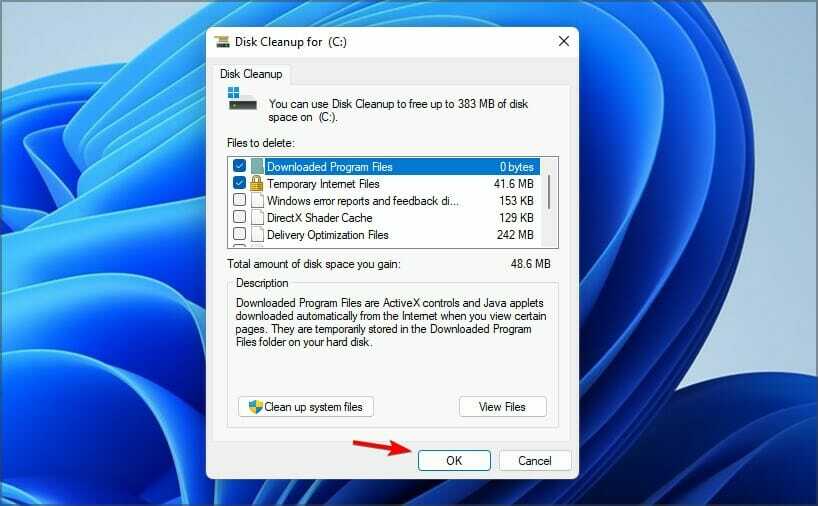
- Odota nyt prosessin päättymistä.
Miksi PUBG kaatuu työpöydälle ilman virhettä?
On mahdollista, että tämä ongelma johtuu vioittuneista ohjaimista tai pelitiedostoista. Korjaus on yksinkertaista, ja sinun on vain varmistettava, että sekä peli että ajurit ovat ajan tasalla.
Vanhentunut järjestelmä voi myös aiheuttaa tämän kaltaisia ongelmia, joten suosittelemme lataamaan uusimmat päivitykset mahdollisten ongelmien välttämiseksi.
Siinä kaikki! Nyt tiedät kuinka korjata PUBG Windows 11 -kaatumis. Näiden ratkaisujen kokeilemisen pitäisi toimia ja auttaa sinua pelaamaan peliä sujuvasti tietokoneellasi.
Jos pelaat myös PUBG-mobiilia ja kohtaat usein viiveitä ja jumiutumia, tutustu oppaaseemme pingin vähentämiseksi PUBG Mobilessa.
Löysitkö eri ratkaisun tähän ongelmaan tietokoneeltasi? Jos näin on, jaa se kanssamme alla olevassa kommenttiosassa.


